VLOOKUP funkció az Excelben
A Vlookup excel függvény egy beépített hivatkozási függvény, amelyet arra használnak, hogy egy bizonyos adatot megtudjon egy adatsorból vagy tartományból, amely tábla tömb néven is ismert, a vlookup képlet összesen négy argumentumot használ, az első argumentum a referencia cella, a második pedig argumentum a tábla tömb, a harmadik argumentum az oszlop száma, ahol az adataink vannak, és negyedik az egyezési kritériumok.
Két vagy több adatkészlettel való munka során találkozunk olyan helyzettel, amikor az adatkészletek összehasonlítására vagy összekapcsolására van szükség. Ezenkívül bizonyos időcélok az is lehetnek, hogy az azonosítókészlethez egy megfelelő adatkészletből összegyűjtsék a megfelelő vagy megfelelő adatokat. Az Excel programban ezt a problémát különféle funkciók segítségével lehet megoldani, például VLOOKUP , Index, Match, IF, stb., Ahol a VLOOKUP Excel függvény a legkönnyebben és legszélesebb körben alkalmazható minden excel probléma megoldására.
A VLOOKUP függvény meghívásakor a keresendő értéket a táblázat tömb bal szélső oszlopában keresi, amelyet referenciaként adtak át a VLOOKUP függvény excelben. A keresési érték megtalálása után a táblázat tömbjéből adja vissza a megfelelő értéket.
A V a VLOOKUP-ban a V függőleges keresést jelent (egyetlen oszlopban), míg a H a HLOOKUP-ban vízszintes keresést jelent (egy soron belül).
A VLOOKUP Excel függvény a Microsoft Excel beépített függvénye, amelyet Keresési / Referencia funkció kategóriába soroltak.

VLOOKUP Formula
Az Excel VLOOKUP képlete a következő:

Magyarázat
Az Excelben található VLOOKUP képlet a következő argumentumokat fogadja el:
- Keresési_érték: Az az érték vagy azonosító, amelyet fel kell tölteni egy táblázatban
- Table_array: Az a táblázat vagy tartomány, amelyben a Keresési_értéket keresnék
- Col_index: A táblázat azon oszlopszáma, amelyből vissza kell adni az egyező értéket. Az első oszlop 1.
- Range_lookup: (Opcionális). Ha ezt a paramétert kihagyja, akkor az alapértelmezett értéke „1”. A Range_lookup a következő paramétert tudja elfogadni:
- „0” vagy „FALSE” pontos egyezés esetén
- '1' vagy 'IGAZ' egy hozzávetőleges mérkőzéshez
Hogyan használható a VLOOKUP az Excelben?
Mielőtt elkezdené használni az Excel V-lookup funkcióját, hajtsa végre a következő fő irányelveket:
- Általában meg fogja találni a keresési érték kifejezést a keresendő érték helyett. Mindkettő ugyanaz.
- Abban a táblázat hivatkozásban vagy tartományban, amelyben a keresési érték található, a keresési érték oszlopnak mindig az első oszlopban kell lennie ahhoz, hogy a VLOOKUP megfelelően működjön. VLOOKUP esetén egy excel példában, ha a keresési érték a D2 cellában van, akkor a tartománynak D-vel kell kezdődnie.
- Meg kell számolnia az Oszlopszámot, amelyet a Vlookup képletben vissza szeretne adni az excelben a táblázat oszlopának elejétől. A VLOOKUP esetében az excel példában, ha a C2: E5 tartományt adja meg, akkor a C-t az első oszlopnak, a C-t a másodiknak és így tovább.
- Opcionálisan megadhatja az IGAZ vagy a „0” értéket, ha hozzávetőleges egyezést szeretne, vagy a HAMIS „1” értéket, ha a visszatérési érték pontos egyezését szeretné. A Vlookup alapértelmezett értéke mindig IGAZ vagy hozzávetőleges egyezés lesz.
Az alábbiakban a Vlookup képlet szerepel az excelben, miután a fentieket összesítette:
= VLOOKUP (keresési érték, a keresési értéket tartalmazó tartomány vagy táblázat hivatkozás, a visszaadandó tartomány oszlopszáma, közelítő egyezéshez IGAZ vagy pontos egyezéshez FALSE).
Példák
Vegyünk néhány VLOOKUP példát az excel példákba, mielőtt használnánk az excel Vlookup függvényt:
1. példa
Az alábbi táblázatban vannak alkalmazotti adatok. Célunk, hogy megfelelő adatokat gyűjtsünk a jobb oldali táblázatban szereplő alkalmazotti azonosítók készletéről.
Az excel VLOOKUP függvényében túlléptük a szükséges paramétereket. Lépések,
válassza ki a keresési értéket, amely a G4 cella ,
adja át a táblázat referenciáját, amely B4: D10 ,
az itt visszaküldendő táblázat oszlopszáma, e-mailre van szükségünk, tehát 3 , és
egyezési típus: „0”, ami azt jelenti, hogy pontos egyezésre van szükségünk.
Az Excelben található VLOOKUP képlet átírható = Vlookup (G9, $ B $ 4: $ D $ 10,3,0) néven, ami [email protected] ad vissza.
Ha arra gondol, hogy mi a célja a $ bejelentkezési tábla hivatkozásának használatának, olvassa tovább ezt. A $ jelet az asztal referenciájának befagyasztására használják az F4 függvény kulcsszóval, amelyet abszolút hivatkozásnak is hívnak. Tehát, ha a VLOOKUP Excel képletet a cellák alá húzza, a táblázat hivatkozása változatlan marad.

Megjegyzés: Ha a keresési érték = 169, akkor nincs azonos értékű rekord az Employee id oszlopban. Ezért az excelben található VLOOKUP formula itt # N / A hibát ad vissza. Ha nem található semmi, akkor az # N / A értéket adja vissza.
2. példa
Nem szükséges, hogy a keresési érték szám legyen. Ez lehet karakterlánc vagy karaktersorozat.
Ebben a VLOOKUP Function példában ismét ugyanazt az adatkészletet használnánk, de a keresési érték e-mail címre változik, és cserébe szeretnénk látni a megadott e-mail alkalmazói azonosítóját.
Az excel VLOOKUP képletén belül a következő paramétereket adtuk át:
válassza ki a keresési értéket, amely a H8 cella, vagy a H oszlopból,
adja át a táblázat referenciáját, amely B4: D10 ,
az itt visszaküldendő tábla oszlopszámához szükségünk van munkavállalói azonosítóra, tehát 3 , és
egyezési típus: „0”, ami azt jelenti, hogy pontos egyezésre van szükségünk.
Észrevette, hogy a keresési adatkészletben az E-mail oszlopot áthelyeztük a táblázat bal oldalára. Ez a Vlookup képlet korlátozása az excelben; vagyis a keresési érték oszlopnak bal oldalon kell lennie.
Átírhatjuk a VLOOKUP képletet az excel = Vlookup fájlban (gagan @ yahoo.com, B4: E10,2,0), ez visszaadja a 427 értéket.

3. példa

Most meg akarja keresni a génazonosítót az adott adatokban, és szeretné látni annak működését. A keresés értékét (gén-azonosítóját) az F4 sejt tartalmazza. Az érték megkereséséhez és a függvény visszaadásához használhatja az Excel VLOOKUP képletét:
= VLOOKUP (F4, A3: C15, 3)
F4 - keresendő érték
A3: C15 - táblázat tömb
3 oszlopos index, amely a szükséges visszatérési értéket tartalmazza
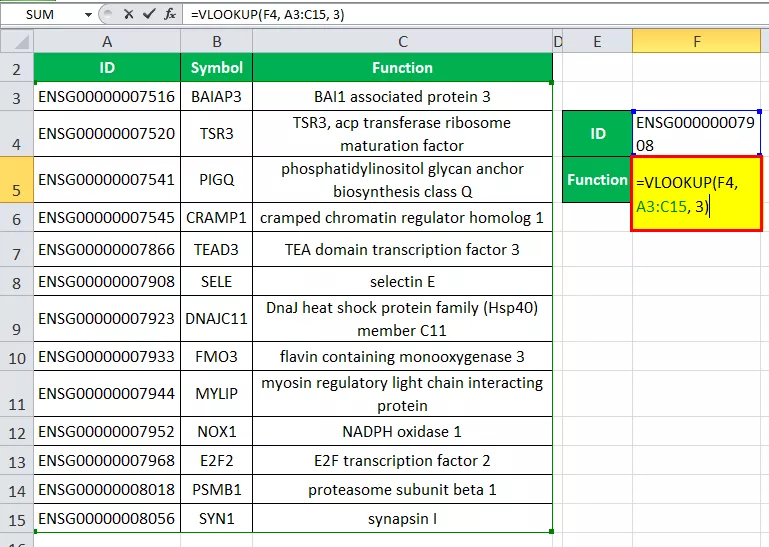
Visszaadja a megfelelő azonosító függvényét.

Megjegyzendő dolgok
- Ez a függvény bármilyen adattípust visszaadhat, például numerikus, dátum, karakterlánc stb.
- Ha a FALSE lehetőséget választja a approximate_match paraméterhez, és ha nem található pontos egyezés, akkor a Vlookup függvény # N / A értéket ad vissza.
- Ha az IGAZ értéket választja a approximate_match paraméterhez, és ha nem található pontos egyezés, akkor a következő kisebb értéket adja vissza.
- Az index_számnak nem lehet kevesebb, mint 1, különben a Vlookup függvény visszaadja az # ÉRTÉK!
- Ha az index_száma értéke nagyobb, mint a referenciatábla oszlopainak száma, a Vlookup függvény #REF! Hibát ad vissza.
- Ezt a függvényt olyan adatkészletre kell alkalmazni, amely nem tartalmaz duplikátumot a táblázat tömb keresési oszlopában. A Vlookup függvény az első rekordot adja vissza, ahol az érték megegyezik egy táblázatban.
- Ha számokat keres a számok listájáról, akkor győződjön meg arról, hogy azok nem szöveges formátumúak.









